
Windows Home Server (WHS) הוא אחד ממכשירי האחסון המחוברים לרשת המחוברים ביותר והאמינים ביותר בשוק. עם זאת, WHS 2011 הסיר כמה תכונות עיקריות. אם אתה מחפש שדרוג מבלי לאבד תכונות, אל תחפש רחוק יותר מאמהי.
כמה תכונות משובחות של Windows Home Server כשהושק בשנת 2007 היו:
- מאריך כונן: מאפשר יתירות מרובת דיסקים ומשלב מספר כוננים למרחב משותף אחד
- גישה מרחוק: גישה לשרת ברשת ומחוצה לה
- תוספות: מוסיף פונקציונליות ל- WHS שלך מבלי שתצטרך להבין תצורות מסובכות
Windows Home Server 2011 יצא לאחרונה אך הוא מסיר את תכונת מאריך הכונן, דורש מעבד מהיר יותר ב -4% (1.4 Ghz) ופי 4 מהזיכרון (2 GB) כקודמו. אם אתם מחפשים שדרוג, אך לא רוצים לאבד את הפונקציונליות שיש לכם כעת, פרויקט הקוד הפתוח Amahi עשוי להיות הפיתרון המושלם עבורכם.
Amahi היא הפצה של לינוקס שנבנתה על פדורה (מערכת מבוססת אובונטו נמצאת בעבודה) שמקלה על הקמת NAS ביתי. בנוסף למה שהפצות NAS מבוססות לינוקס / BSD אחרות מספקות לך, ל- Amahi יש גישה מרחוק קלה עם עדכוני DNS דינמיים אוטומטיים, פונקציונליות של מאריך כונן עם חור אפור, ותוספות להתקנת קליק אחד באמצעות " אל תקרא לזה App Store מאגר.

אנו נדריך אותך בתהליך התקנת אמאהי באמצעות תקליטור האקספרס בשרת HP Media Smart. אתה יכול להתקין את Amahi בכל מחשב רזרבי שברשותך, אך תקליטור ה- Express מיועד להפעלה על חומרה ללא ראש (מחשב ללא צג). מכיוון ששרת MediaSmart של HP הוא כבר שרת בעל מספר כוננים בעל הספק נמוך, הוא מהווה מועמד מצוין לשדרוג בחינם. המאמר הבא שלנו יראה לכם כמה מהיסודות של הגדרת ושימוש בעוזר הדיגיטלי הביתי החדש שלכם (HDA).
שלב 1: איסוף הדרישות
כדי לבצע את ההתקנה בשרת MediaSmart תצטרך כמה דברים.
- חשבון Amahi: יהיה עליכם להירשם לחשבון כדי שתוכלו לקבל קוד התקנה בו נשתמש בהמשך
- אקספרס CD אקספרס: הורידו אותו מהקישור למטה
- תקליטור ריק: סמכו עלינו, התקנת ה- USB דורשת קצת פריצה ולאחר 2 התקנות זה עדיין לא עבד בדיוק כמו התקנה מתקליטור פיזי.
- כונן קשיח רזרבי: זה יכול להיות עד 4 ג'יגה-בתים אך אנו ממליצים על יותר כך שתוכלו להשתמש בו גם לאחסון.
- מחשב שולחני רזרבי: למרות תקליטור האקספרס המיועד למחשב ללא ראש, אתה עדיין זקוק לצג להתקנה הראשונית.
שלב 2: גבה את ה- NAS הקיים שלך
אם אתה מתכוון להתקין את Amahi ב- NAS קיים, הצעד הראשון שלך יהיה גיבוי. אם יש לך שרת בית של Windows, בצע את הפעולה המדריך שלנו לגיבוי כל המידע שלך לכונן קשיח חיצוני .
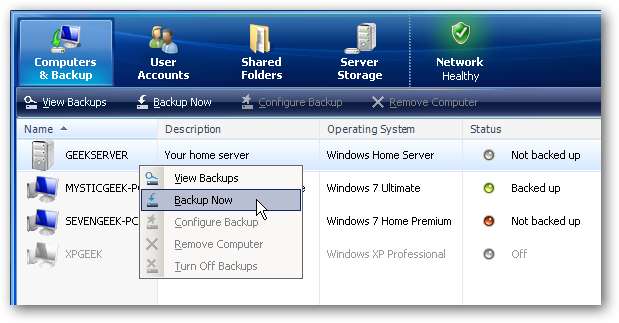
אם יש לך פלטפורמת NAS אחרת, אתה יכול לראות אם לפלטפורמה שלך יש מערכת גיבוי מובנית או שאתה יכול להעתיק באופן ידני את כל הקבצים שלך לכונן קשיח חילוף ברשת.
ודא שיש לך גיבוי לפני שתתחיל בהתקנה, ואם יש לך מספיק כוננים קשיחים רזרביים, עליך לשמור על ה- NAS הקיים שלך טקט במקרה שמשהו ישתבש לך בצורה מחרידה.
שלב 3: התקן את Amahi
לאחר שנצרב קובץ ה- ISO שלך לתקליטור, הכנס את הכונן הקשיח הרזרבי לשולחן העבודה הזמני שאיתו אתה מתכוון לבצע את ההתקנה. ההתקנה הולכת למחוק כל דבר בכונן הקשיח הרזרבי וכן בכל כוננים קשיחים אחרים המחוברים למערכת. אז וודאו שיש לחבר רק את הכונן הקשיח הרצוי.

תמונה דרך ג'סטין רוקמן
לאחר חיבור הכונן הקשיח הנכון, אתחל את המערכת מתקליטור ההתקנה. הצעדים הראשונים פשוט מבקשים ממך לבחור את השפה, פריסת המקלדת, אזור הזמן וסיסמת השורש, כך שנדלג על אלה ונניח שאתה יודע מה לעשות שם.
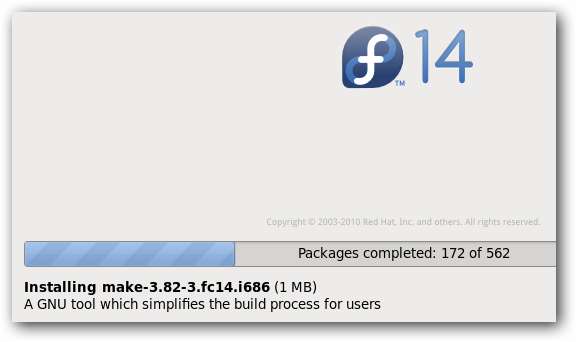
בזמן שמתבצעת העתקת הקובץ הראשונית ועיצוב הכונן, עבור אל amahi.org במחשב אחר והיכנס באמצעות חשבון המשתמש שלך. לאחר הכניסה תועבר ללוח הבקרה שלך. לחץ על "HDAs שלך" משמאל ואז גלול מטה לקוד ההתקנה שנוצר עבורך.
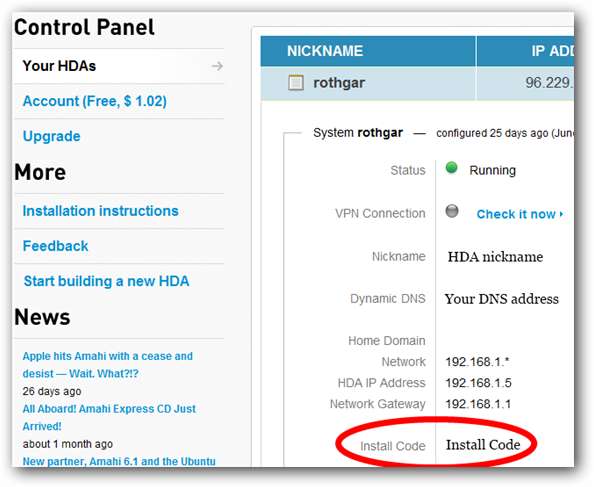
לאחר סיום פורמט הכונן הראשוני והעתקת הקובץ, הכניסו את קוד ההתקנה כשתתבקשו.

המכשיר יאתחל מחדש (הקפד להסיר את תקליטור ההתקנה) ויחזיר אותך למסך אחד נוסף כדי לסיים את תצורת ההתקן. לאחר השלמת ה- HDA החדש שלך צריך לאתחל אוטומטית ולהביא לך מסך כניסה.

שלב אופציונלי : יש באג כרגע בתקליטור המהיר שגרם למכונה שלי להיכנס לולאה שחוזרת על הצעד הנ"ל שוב ושוב. כדי לעבור את השלב הזה, בחר באפשרות לעבור למסוף איתור באגים ולהפעיל את הפקודה ConfigAmahi. המערכת תסיים את תצורת HDA ותאתחל מחדש למצב הסופי שמיש.
שלב 4: השתלת כונן קשיח
אם אינך משתמש בשרת HP MediaSmart או מעוניין לשמור את ה- HDA שלך בשולחן העבודה עליו התקנת זה עתה, אינך צריך לבצע את השלבים הבאים. אלה חלים רק אם אתה מעביר את ה- HDA למכונה חדשה.
לאחר שהמכונה מופעלת מחדש, התחבר למחשב עם משתמש הבסיס והסיסמה שהגדרת במהלך ההתקנה.

על מנת לאפשר לאמהי לשנות חומרה פיזית עלינו רק להגדיר את המכונה כך שהרשת תפעל על המכונה החדשה. הפעל את הפקודה הבאה מהטרמינל.
rm /etc/udev/rules.d/70-persistent-net-rules

ואז פתח את קובץ התצורה שלך eth0 באמצעות הפקודה
ננו / וכו '/ sysconfig / סקריפטים ברשת / ifcfg-eth0
בתוך עורך הטקסט מחק את השורה שמתחילה ב- HWADDR ושנה את ה- ONBOOT = לא כדי לקרוא את ONBOOT = כן.
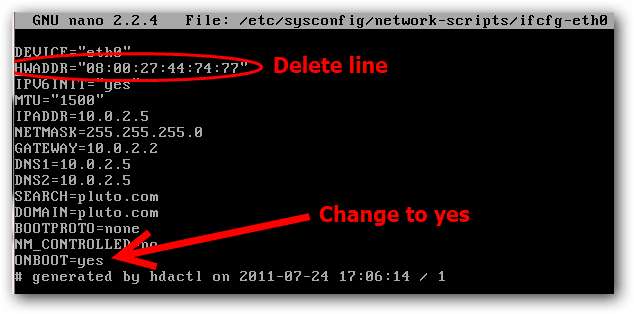
בפעם הבאה שהמערכת שלך תתחיל, מתאם האתר הקווי יוגדר מחדש באופן אוטומטי על ידי המערכת. כבה את המכונה ושלף את הכונן הקשיח. הסר את כל הכוננים הקשיחים משרת HP MediaSmart והכנס את הכונן החדש לחריץ הנמוך ביותר.

הפעל את המערכת, בדוק את הנתב שלך כדי לוודא שהמכשיר מופיע ברשת, וממחשב אחר פתח דף אינטרנט כדי להגדיר את Amahi.
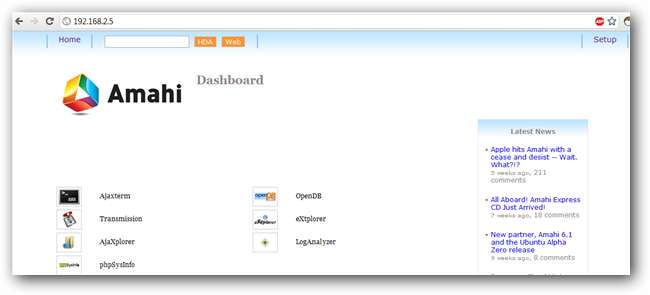
המאמר הבא שלנו יעסוק בהגדרת ה- HDA החדש שלך עם אפליקציות, משתמשים, אחסון נוסף וכל הקבצים שלך.







